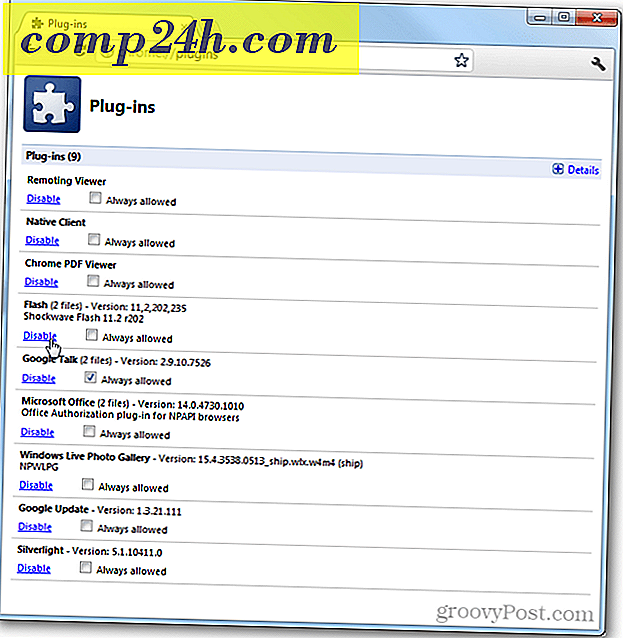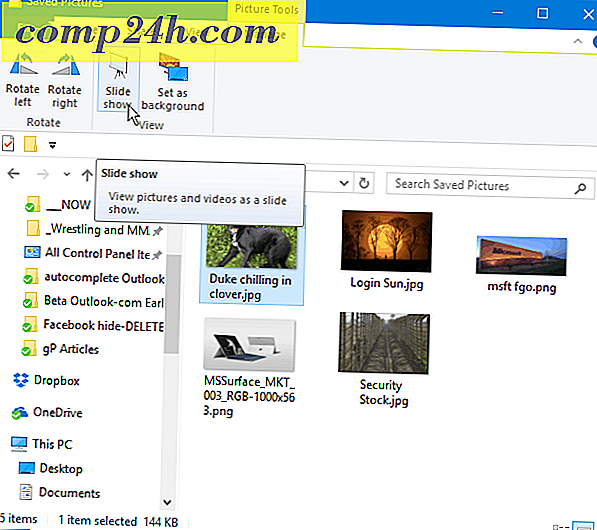Verschillende achtergronden weergeven op verschillende monitoren in Windows 8
Windows 8-gebruikers die een installatie met meerdere monitors hebben, willen mogelijk een andere achtergrond op elke afbeelding. Voorafgaand aan Windows 8 moest u een hulpprogramma van derden gebruiken, zoals DisplayFusion, dat we eerder hebben behandeld.
Maar in Windows 8.x is de basisfunctie van het element al ingebouwd, zonder de extra functies die een hulpprogramma van derden u biedt. Hier is een blik op hoe het te gebruiken.
Verschillende achtergronden op elke monitor in Windows 8
Het hebben van een andere achtergrond op elke monitor is eenvoudig in te stellen in Windows 8. In dit voorbeeld stel ik een andere achtergrond in voor een configuratie met twee monitoren.
Klik met de rechtermuisknop op een lege plaats op het bureaublad en selecteer Personaliseer.
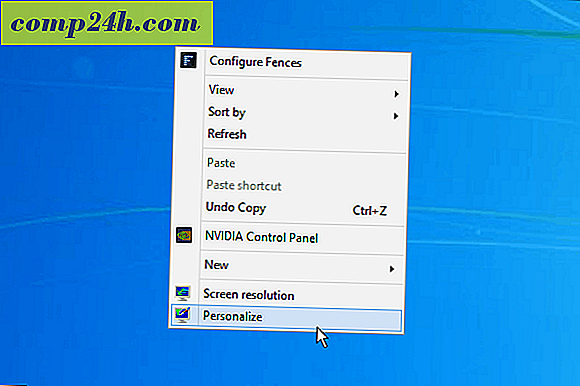
Klik in het volgende scherm op de Desktop Background-link naar die onderkant.

Blader nu eenvoudig naar de locatie van de achtergrond die u wilt gebruiken. Klik er met de rechtermuisknop op en selecteer welke monitor u als achtergrond wilt instellen. Selecteer vervolgens een andere foto en stel deze in voor de andere monitor.

Dat is alles wat er is! De afbeelding hieronder is een voorbeeld van mijn opstelling met twee monitors, waarbij elke monitor een andere achtergrond heeft.

Wat neem je? Heb je een configuratie met twee of meerdere monitoren en wil je graag een andere achtergrond op elke set? Als dat het geval is, gebruikt u de ingebouwde Windows 8-functie of gebruikt u in plaats daarvan apps van derden voor de extra functionaliteit. Laat een reactie achter en vertel het ons.